Windows Nano Server – mali server za velike planove
 Duboko u sjeni Windowsa 10 raste, ako je vjerovati glasnogovornicima Microsofta, "the future of Windows Server”. Predstavimo tu budućnost manirom Jamesa Bonda: My name is Nano, Nano Server. Nano je uistinu minimalistička inačica Windows servera, bez lokalne GUI i komandnolinijske konzole, izrazito skromnih hardverskih potreba; specijaliziran je za obnašanje uloge virtualizacijskog hosta ili gosta (virtualne mašine) u datacentrima, treba postati visokoraspoloživa i portabilna osnovica za aplikacije (čitaj: cloud usluge) nove generacije.
Duboko u sjeni Windowsa 10 raste, ako je vjerovati glasnogovornicima Microsofta, "the future of Windows Server”. Predstavimo tu budućnost manirom Jamesa Bonda: My name is Nano, Nano Server. Nano je uistinu minimalistička inačica Windows servera, bez lokalne GUI i komandnolinijske konzole, izrazito skromnih hardverskih potreba; specijaliziran je za obnašanje uloge virtualizacijskog hosta ili gosta (virtualne mašine) u datacentrima, treba postati visokoraspoloživa i portabilna osnovica za aplikacije (čitaj: cloud usluge) nove generacije.
Rečeno možemo dalje razrađivati po različitim kriterijima, ali to nije tema ovog članka. Kronično zaraženi profesionalnom znatiželjom, dodatno motivirani zvučnim izjavama poput navedenog citata, mi se želimo suočiti s tom budućnošću ovdje-i-sada! Stoga slijedi par informacija na temu „Kako instalirati Nano server i pristupiti mu s admin stanice“. Budimo realni, priprema je to za ono što će neizbježno doći, Nano server je zaista jedna od strateških tehnoloških komponenti Microsoftove razvojno-poslovne strategije.
Instaliranje Nano Servera metodom „keep it simple“
Microsoft preporuča Windows 10 kao admin stanicu, no postoji alternativa - na Windows Server 2012 R2 Hyper-V hostu imam par virtualki s Nano serverom koje administriram iz virtualke s full-GUI Windows Serverom 2016 TP3. Tako se upoznajem s obje edicije novih serverskih windoza.
Prvo moramo na svoj Hyper-V host skinuti potreban softver. Podsjećam, Windows 8.x ili Desetka mogu biti Hyper-V host, ne mora to biti serverska edicija.
* ISO paket sa Windows Server 2016 Technical Preview 3; paket je na adresi https://technet.microsoft.com/en-gb/evalcenter/dn781243.aspx;
* instalacijske skripte New-NanoServerVHD.ps1 (https://gallery.technet.microsoft.com/scriptcenter/Create-a-New-Nano-Server-61f674f1) i Convert-WindowsImage.ps1 https://gallery.technet.microsoft.com/scriptcenter/Convert-WindowsImageps1-0fe23a8f.
Skripte moramo smjestiti u isti direktorij, ISO paket može i ne mora biti s njima.
Postoji nekoliko instalacijskih skripti (naći ćete ih i u spomenutoj ISO datoteci), ali New-NanoServerVHD.ps1 pravi je izbor za ekspresno podizanje Nano servera. Naime, dovoljna su svega 3 inputa pa da skripta kreira virtualni dinamički disk imena Nanoserver.vhd. U tom disku je Nanoserver01 sa podrškom za Hyper-V virtualizator, sa uključenim servisom WinRM za udaljeno administriranje servera, te mrežnom karticom podešenom za preuzimanje IP parametara od DHCP servera. Dakako, skripta je opremljena i svakojakim opcijama, ali nama su ovog časa nebitne.
Na narednoj slici upravo kreiram VHD s Nano serverom, koristeći gore opisani najjednostavniji način. Skripta je u rootu diska D (zajedno s Convert-WindowsImage.ps1); ISO paket s Windows 2016 TP3, u kojem je Nano server, smješten je u rootu diska F. Dakle, otvorite Windows PowerShell (dalje: PShell) u administrativnom modu, pridržavajte se koraka sa slike i začas ćete imati Nanoserver.vhd.
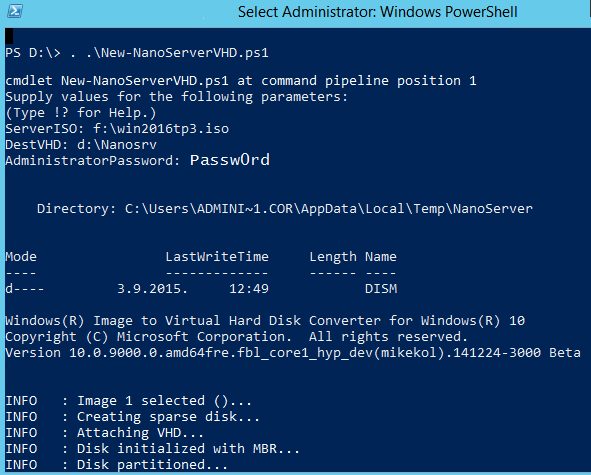
Sada taj VHD moramo ugnijezditi u Hyper-V. To je, srećom, uistinu jednostavno, samo pripazimo da tijekom kreiranja nove vrtualne mašine za Nano uključimo opciju Generation 1 (jer je disk VHD a ne VHDX), također, u koraku Connect virtual hard disk moramo odabrati opciju Use an existing virtual hard disk i odabrati maloprije kreirani vhd.
Administriranje Nano Servera metodom „keep it simple“
Ako je na mreži DHCP, Nano će pokupiti od njega TCP/IP parametre. Prijavit će se i u DNS, ukoliko je to omogućeno na DNS-u.
Na djelatnu Nano instancu možemo se lokalno ulogirati, ali tada su nam na raspolaganju samo naredbe Restart, Shutdown, Logoff, uključi/isključi mrežnu karticu i uvid u aktualne TCP/IP postavke. Tako da slobodno možemo zaključiti kako sve administrativne aktivnosti moramo odrađivati remotely, s admin stanice (Desetka ili WinServer 2016).
Admin konzola, kako je to zamislio Microsoft, treba biti PShell. Pa hajde da se spojimo na tek podignut (znači, nedomenski) Nano Server. Pokrenemo PShell u admin modu i potom zadamo niže navedene naredbe. Izraz <Nano server> može biti IP adresa ili ime; ime može biti NetBIOS ili FQDN. Mislim da se razumijemo – sve ovisi o značajkama LAN infrastrukture u kojoj radimo.
a) zadati samo jednom na admin stanici:
set-item wsman:\\localhost\client\trustedhosts * -force
b) ulogirati se na Nano:
enter-pssession –computername <Nano-Server> -credential <administrator>
c) PShell prompt pokazuje da smo na Nano serveru; sada možemo rabiti izvorne PShell naredbe ili CMD naredbe. PShell ne prepoznaje neke CMD naredbe, ali tome doskočimo tako da iz njegove ljuske pozovemo CMD interpreter i direktno njemu zadamo naredbu.
Nižom slikom ilustriramo gornje točke, posebno točku c) – spojeni smo na Nano server, želimo na njegov disk spremiti evidenciju o svim izvršnim datotekama tipa .exe, ali PShell ne prepoznaje opcije naredbe DIR pa smo naredbu kao cjelinu predali CMD-u na izvršenje.
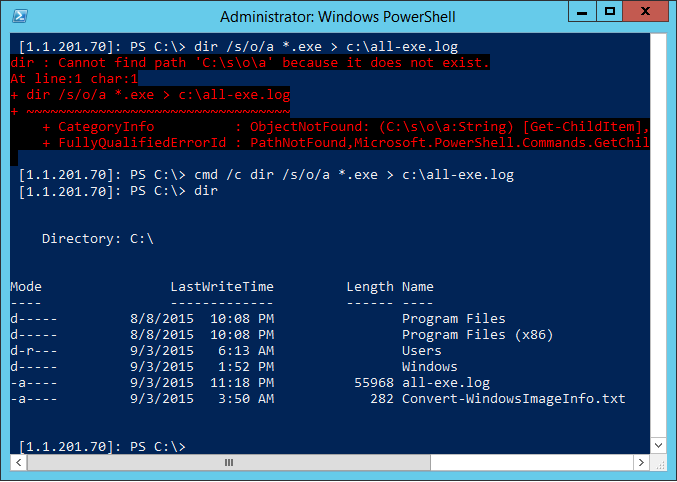
Brzopotezno ćemo skinuti firewall na Nano serveru kako bismo imali što veću slobodu pristupanja i dijagnostike, naime, sve dok je njegov FW podignut ne možemo Nano niti pingati:
netsh advfirewall set allprofiles state off
Nevičnima nije lako raditi u komandnoj liniji, zato je dobra vijest da puno toga već sada možemo odrađivati kroz GUI. Trenutno su nam na raspolaganju:
* MMC konzole – složimo li si na admin stanici radnu ploču poput ove na nižoj slici, imat ćemo vrlo moćan alat za administriranje Nano servera.
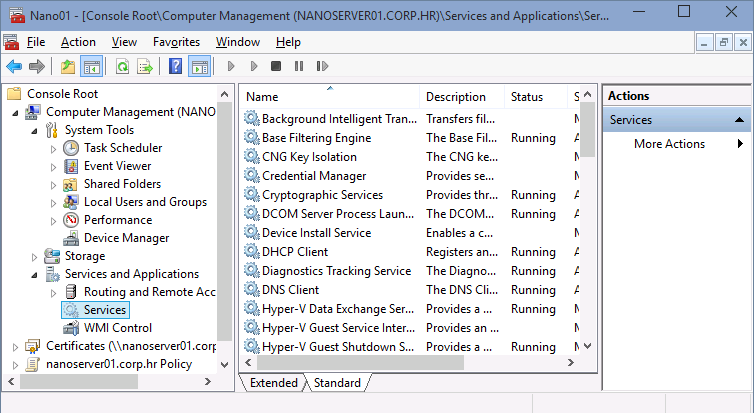
* Server Manager – „učlanimo“ li Nano server u Server Manager Windows Servera 2012 ili 2016, možemo njime upravljati rabeći naredbe prikazane na nižoj slici.
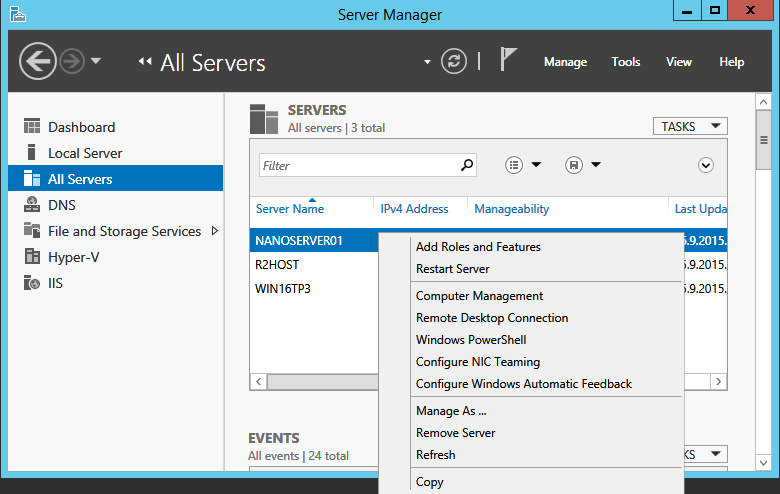
* Windows Explorer – spojimo se na C$ Nano servera i cijeli disk nam je „na dlanu“.
* Regedit, Event Viewer, System Information i slični im sistemski alati koji se dadu fokusirati na udaljeno Windows računalo.
Sve gore spomenute GUI alate možemo usmjeriti na nedomenski Nano i radit će, samo što ćemo neprekidno moramo voditi računa o autentikaciji. Mnogo je lakše administrirati Nano, kao i svake druge windoze, u domenskom prostoru, ta zato i postoji Windows domena (iliti Active Directory).
Učlanjenje Nano servera u domenu trenutno je začuđujuće neintuitivan postupak. Zašto, ne znam. Anyway, ajmo i to odraditi, učlaniti Nano2 u domenu Corp.hr.
a) na Windows Server 2016 ili Desetki, već učlanjenima u domenu corp.hr, zadati generiranje datoteke odjblob:
djoin /provision /domain corp.hr /machine nano2 /savefile .\odjblob
b) datoteku kopiramo Windows Explorerom ili PShellom na Nano2 server u, recimo, folder c:\Temp
c) spojimo se PShellom na Nano2 i zadamo:
djoin /requestodj /loadfile c:\Temp\odjblob /windowspath c:\windows /localos
Kako vidimo na sljedećoj slici, učlanjenje u domenu je uspjelo, pa sada možemo rabiti i domensku logiku – naredbe i GPO - za upravljanje Nano serverom.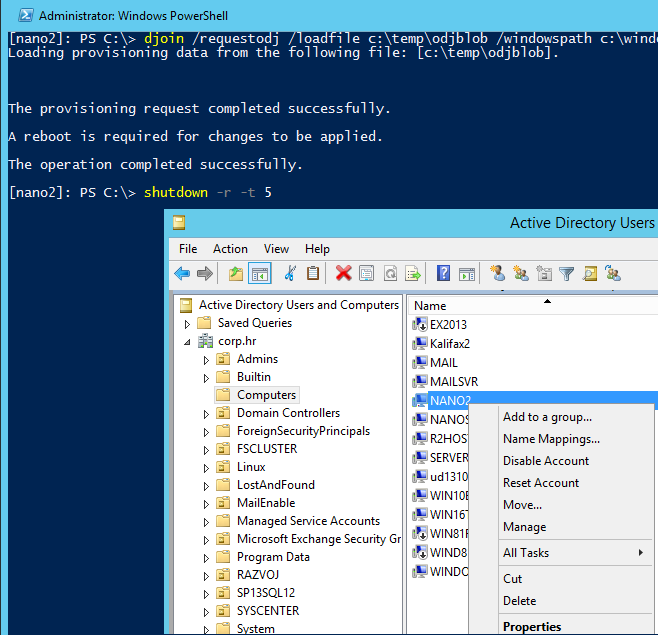
- Logirajte se za dodavanje komentara
- Inačica za ispis
- PDF version
